国旅手游网提供好玩的手机游戏和手机必备软件下载,每天推荐精品安卓手游和最新应用软件app,并整理了热门游戏攻略、软件教程、资讯等内容。欢迎收藏
网友景色提问:excel2007如何调出开发工具
现在excel已经是大家经常使用的办公软件了,今天小编就给大家讲一下在excel中调用开发工具的方法,下面我们就一起去学习吧。
excel调用开发工具的教程:
调用开发工具步骤1:点击excel的最左上角图标

调用开发工具步骤2:选择最右下角的“Excel选项”
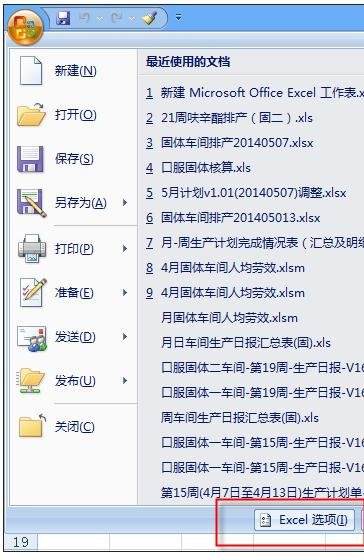
调用开发工具步骤3:右边框中选择“常用”
在“在功能区显示‘开发工具’选项卡”复选框打钩,按确定
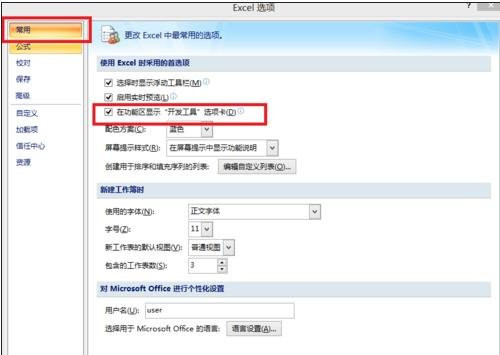
调用开发工具步骤4:在导航栏中就会出现开发工具,选择插入,就可以看到按钮、单选框、复选框、文本框、标签、列表框等控件

以上就是 的全部内容了,大家都学会了吗?
关于《如何在excel中调用开发工具?在excel中调用开发工具的教程》相关问题的解答钟情小编就为大家介绍到这里了。如需了解其他软件使用问题,请持续关注国旅手游网软件教程栏目。
版权声明:本文内容由互联网用户自发贡献,该文观点仅代表作者本人。本站仅提供信息存储空间服务,不拥有所有权,不承担相关法律责任。如果发现本站有涉嫌抄袭侵权/违法违规的内容,欢迎发送邮件至【1047436850@qq.com】举报,并提供相关证据及涉嫌侵权链接,一经查实,本站将在14个工作日内删除涉嫌侵权内容。
本文标题:【如何在表格中调用开发工具[excel中开发工具使用]】
本文链接:http://www.citshb.com/class252829.html
